Cortar el cable con Skifta
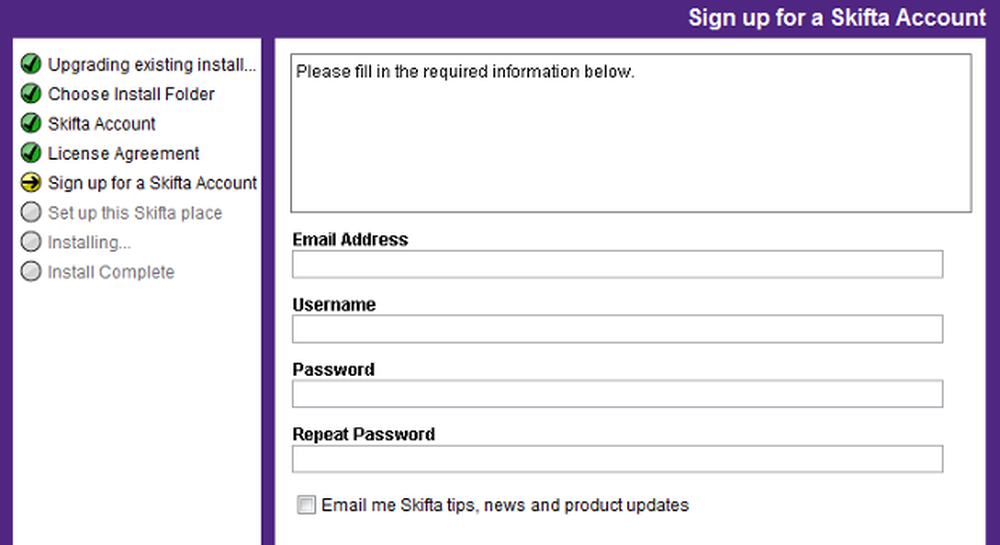
Los dispositivos móviles Android son potencias portátiles con mucha potencia bajo el capó. Los tamaños de pantalla pueden ser enormes, con resoluciones de primer nivel, lo que los hace perfectos para ver videos de alta resolución y escuchar audio de alta fidelidad. Sin embargo, a pesar del espacio de almacenamiento incorporado y las ranuras para tarjetas de memoria extensibles, la codificación y el transporte de archivos de audio y video es un dolor..
¿Qué increíble sería transmitir los medios almacenados en su casa a las pantallas de sus dispositivos móviles a través de WiFi o banda ancha móvil? Skifta es una forma fácil de controlar, reproducir y disfrutar de su música, videos y fotos en casa y en movimiento. En este artículo, veremos la mejor manera de configurarlo para disfrutar de archivos multimedia mientras viajas.
Visión general
Skifta funciona como magia. No se puede subir a la web ni sincronizar con su teléfono. De hecho, usted no copia ni mueve sus cosas en absoluto. Solo déjalo donde está. Entonces, ya sea en algún lugar de Internet o en su computadora en casa, puede acceder a sus cosas de forma remota desde su teléfono inteligente o tableta.
No solo puede acceder a sus medios digitales desde cualquier lugar, con su teléfono inteligente o tableta, también puede transmitirlos a televisores con certificación DLNA y compatibles con UPnP, equipos de sonido conectados a IP, consolas PlayStation 3, PC con Windows 7 y miles de otros dispositivos electrónicos de consumo conectados en cualquier lugar.
Empezando
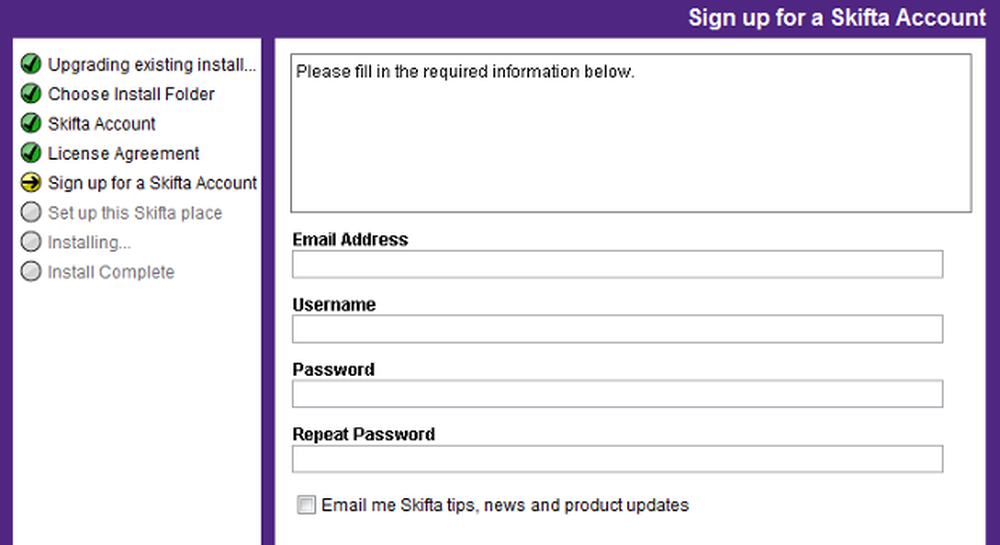
Registrarse para Skifta
Para desbloquear los medios digitales que poseemos, comenzamos descargando e instalando la aplicación de escritorio Skifta. Una versión está disponible tanto para Windows como para Mac; Experimenté con la versión de Windows, donde reside mi riqueza multimedia. Fue un proceso bastante sencillo y el asistente incluso te permite crear una cuenta de Skifta sin tener que abrir el navegador web.
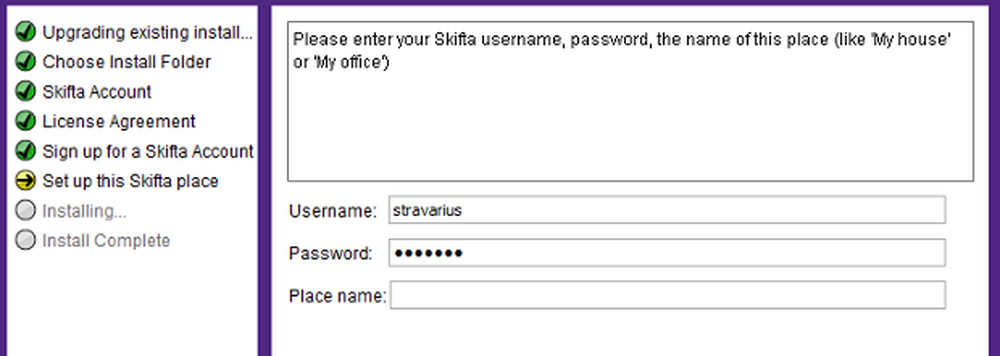
Configuración de un lugar
Si posee varias computadoras, debe usar el Lugares característica para etiquetar sus centros de medios correctamente. De esta forma, será mucho más fácil para usted agregar muchas fuentes y administrarlas todas desde el teléfono móvil sin confusión..
Configuración de la aplicación móvil
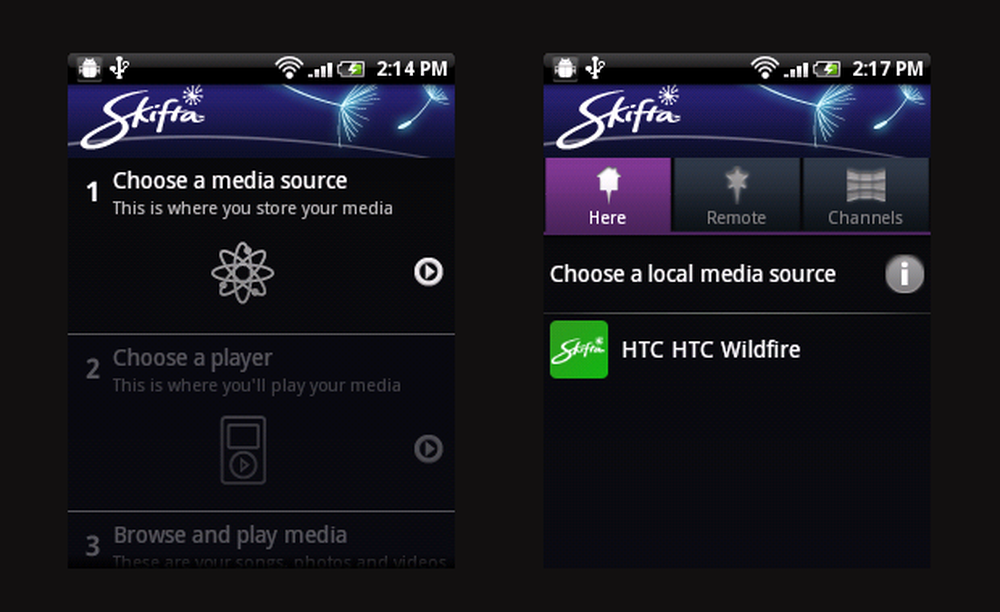
Pantalla principal y elección de una fuente de medios local
En el inicio, la aplicación siempre comprueba si hay una versión actualizada disponible antes de llevarlo a la pantalla principal. Como verá, hay tres pasos que debe seguir antes de poder disfrutar de su contenido de forma inalámbrica. Es una gran cosa que los desarrolladores hayan elegido para definir y etiquetar claramente cada paso, ayudando a los novatos en tecnología a entender todo el proceso con claridad..

Iniciar sesión para conectarse de forma remota
Como era de esperar, el primer paso es que identifique la fuente desde donde desea que se transmita el contenido. Puede jugar desde el dispositivo de almacenamiento local o iniciar sesión para acceder al contenido de forma remota. Ingrese las credenciales de inicio de sesión y espere unos segundos a que la aplicación interactúe con el servidor e identifique su computadora, donde está instalada la aplicación complementaria de escritorio Skifta.
Mi HTC Wildfire no es conocido por jugar bien con aplicaciones complejas como Skifta. Pero, inesperadamente, todo fue suave y rápido. También hay una opción para agregar contenido de Internet bajo la Los canales lengüeta.
Estableciendo la conexión
Una vez que la aplicación móvil pueda ubicar la computadora remota, estará listo para comenzar. En el segundo paso, se le presentarán dos opciones, al igual que en el paso anterior. Aquí, tendrá que elegir el dispositivo con el que desea conectarse y se le mostrarán todos los dispositivos compatibles para transmitir el contenido a.
No estoy al tanto de los matices técnicos de la aplicación, pero en el futuro, sería genial si los dos primeros pasos se fusionaran para hacer que la aplicación sea más fácil de usar..
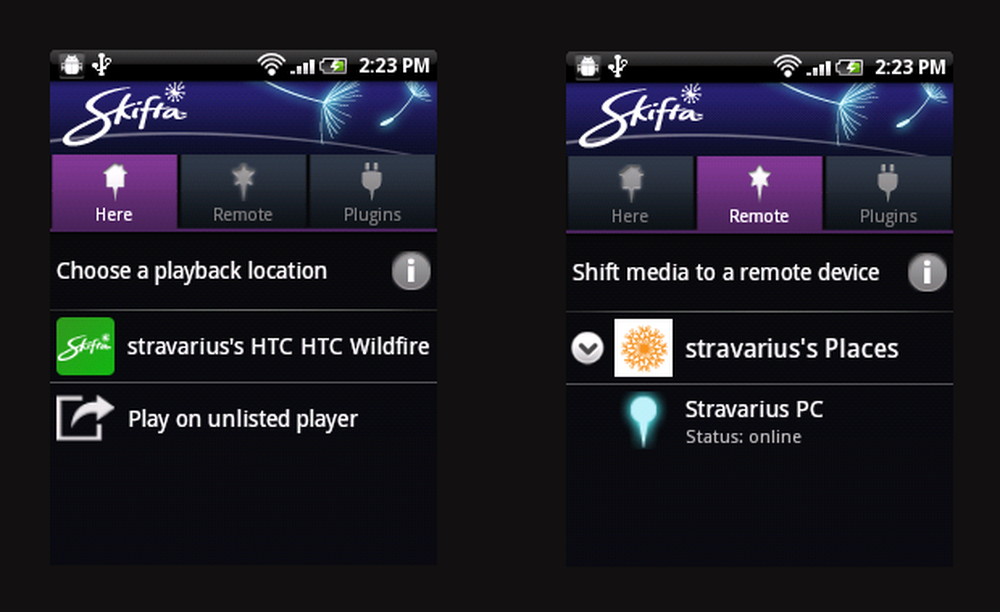
Elegir una ubicación de reproducción
Espera unos segundos para que se realice la conexión. Una vez hecho esto, puede acceder al contenido desde la tercera opción en la pantalla principal - Navegar y reproducir medios. Las carpetas y archivos disponibles en su computadora remota (que ha agregado en la aplicación de escritorio) aparecerán para que pueda acceder.
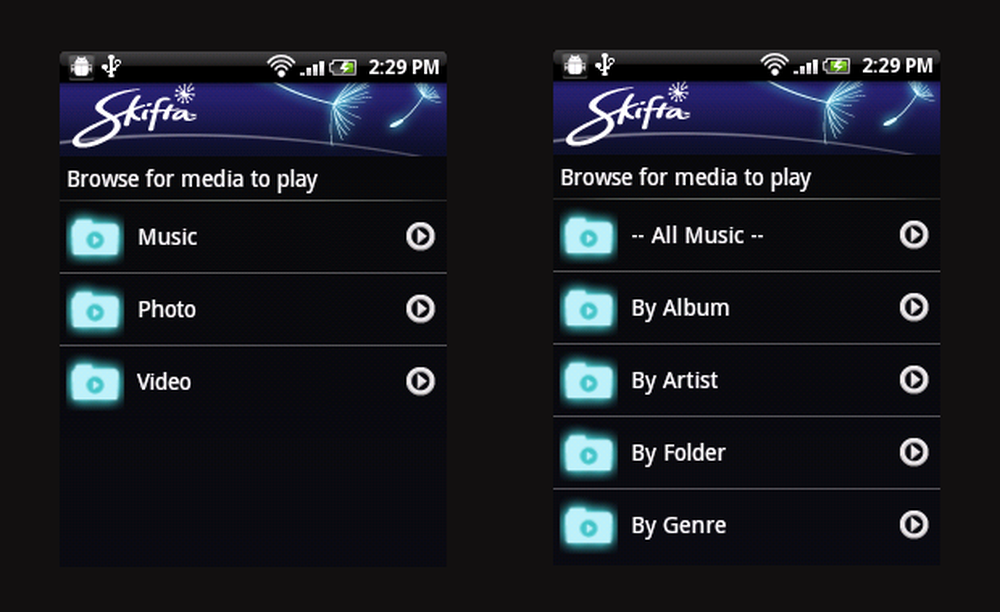
Accediendo a archivos remotos
Fue agradable tener la misma estructura de carpetas que el escritorio. Las imágenes se mostraron a la perfección y no tardaron mucho en cargarlas. La reproducción de música también fue fantástica, y la calidad de reproducción fue excelente sin ningún tipo de ruido u omisión..
Pensamientos finales
Me impresionaron las características y el rendimiento de Skifta. La aplicación viene cargada con todas las características que un amante de la multimedia siempre deseará. Inicialmente, no estaba seguro de si sería sencillo configurar la aplicación, a pesar de la afirmación de los desarrolladores de que puede conectarse con prácticamente cualquier dispositivo. Pero, todo el proceso fue una brisa.
En Windows, el firewall y el software antivirus pueden bloquear las conexiones salientes de la aplicación, así que entre en el modo interactivo para permitir que los servicios se pongan en contacto. Ojalá los servicios estuvieran claramente etiquetados; Esto facilitaría el borrado de ellos para el acceso saliente.
Otro aspecto irritante de Skifta es la mala navegación de la aplicación móvil. Hay demasiados pasos para acceder a un paso de otro. Cada vez que regresa de un paso, la conexión se desconecta y tendrá que seleccionar y volver a conectar. Tarda solo unos segundos más, pero reduce la experiencia de usuario, que de otro modo sería impresionante, por un escalón. Pero esto es sólo un defecto molesto; En general, estoy feliz de haber descubierto Skifta y tú también deberías intentarlo.!




